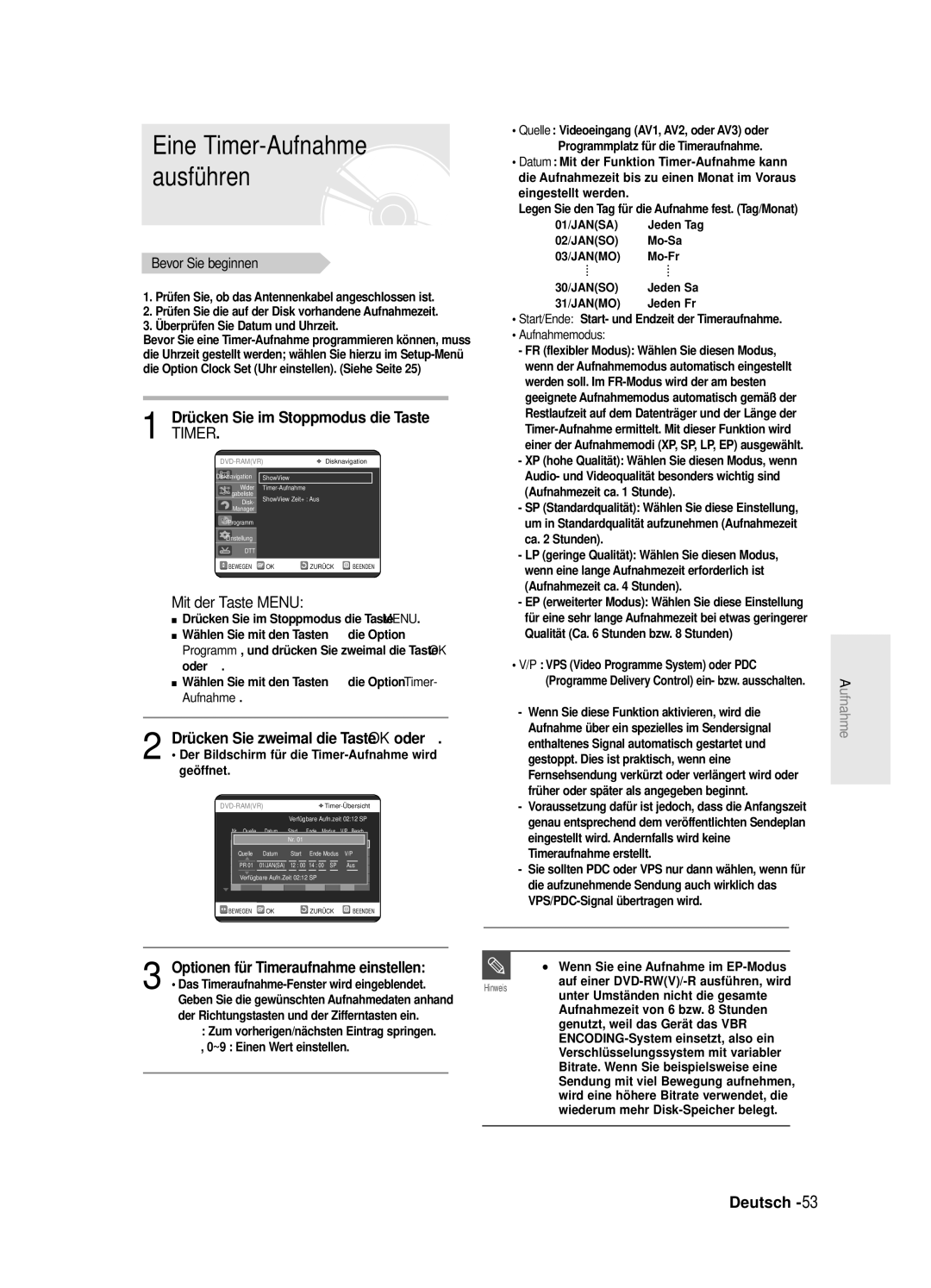DVD-SR420
Die gewerbliche Verwendung ist nicht gestattet
Warnung
Deutsch
Sicherheitsmaßnahmen
Weitere wichtige Hinweise
Umgang mit dem Gerät
Pflege des Gehäuses
Spezifikationen von Disks
Aufbewahrung von Disks
CD-RW/-R verwenden
MPEG4-Datenträger verwenden
DVD-RW Videomodus
Nicht geeignete Disktypen
DVD-RW VR-Modus
Inhalt
Timeraufnahmen ausführen
Timer-Übersicht löschen ShowView-Funktion verwenden
Grundfunktionen Betrieb des Receivers Kanal System
Vor der Aufnahme
Qualitativ hochwertige Progressive Abtastung
Überblick über die Gerätefunktionen
DTT-und DVD-Recorder
Hinweise zur
Bedienungsanleitung
Bei Verwendung einer DVD-R
Schritt 6 Fixieren und auf anderen DVD-Geräten wiedergeben
Bei Verwendung einer DVD-RW im VR-Modus
Zubehör
Auspacken
Fernbedienung vorbereiten
Fernbedienung einrichten
Steuerbare Fernseher-Codes
Prog
Display auf der Gerätevorderseite
Mode
REC
RS 232STB
Rückseite
Lü fter
Berblick zur Fernbedienung
DTT-und DVD-Recorder anschließen Zusä tzliche Anschlü sse
Kurzü bersicht
Kurzübersicht
Zusätzliche Anschlüsse
Anschließen
DTT-und DVD-Recorder
Zusätzliche Anschlüsse
DVD-Modus
Alternativen zum Anschließen des Videoausgangskabels
Fall 1 Anschließen an einen Video Composite-Ausgang
Fall 2 Anschließen an einen S-Video-Ausgang
Fall 3 Component-Video- Ausgänge
Fernsehgerät
Und
Eingänge anschließen
Taste Menu
Navigation in den Bildschirmmenüs
Tasten … † , œ √
Taste OK
Der automatische Sendersuchlauf wird gestartet
Anschließen und automatisches Einrichten
Wählen Sie mit den Zifferntasten die gewünschte Sprache aus
Prüfen Sie das Datum und die Uhrzeit
Uhrzeit einstellen
Festgelegte Funktion geändert werden
Einrichtung voreinstellen vor. siehe Seite
Beim Auswählen des Landes gelten die folgenden Abkürzungen
Kanäle über die automatische Einrichtung voreinstellen
Kanäle über die manuelle Einrichtung voreinstellen
Das Menü für die Sprachauswahl wird geöffnet
Sprachoptionen einstellen
Gelangen Sie zurück ins vorherige
Das Menü zu verlassen
Das Systemmenü wird geöffnet
Einstellung EP-Modus- Zeit
Drücken Sie die Taste REC, um die Aufnahme zu starten
Automatische Kapitelerstellung
Display-Helligkeit, und drücken Sie die Taste OK oder √
Wählen Sie mit den Tasten …† die Option
Die automatische Kapitelerstellung
Die Fixierung von DVD-Rs kann nicht aufgehoben werden
NICAM-Optionen einstellen
DivXR-Registrierung
Tonwiedergabeoptionen
Tonwiedergabeoptionen einstellen
Digital-Ausgang
Dynamische Kompression
Die nachstehenden Video-Ausgänge stehen zur Verfügung
Optionen für Video Output einstellen
Verfügbarer Videoausgang
√ die Option Ja, und drücken Sie die Taste OK
Einstellung für Progressive Abtastung aktivieren
Einstellung für Progressive Abtastung deaktivieren
Anzeigeoptionen Video
Anzeigeoptionen Video einstellen
Das Menü für die Anzeigeeinstellungen wird geöffnet
Aus Normal
Kindersicherung einstellen
Wählen Sie mit den Tasten …† die Option Sicherungsstufe
Informationen zu Sicherungsstufe
Wählen Sie mit den Tasten …† die Option Passwort ändern
Drücken Sie die Taste OK oder √
Bildschirmbanner
Grundfunktionen
Den Kanal wechseln
Detaillierte Programminformationen
Bevorzugte Kanäle einstellen
Audiospur auswählen
Videospur auswählen
Audiomodus auswählen
Bedienen des Receivers
EPG-Timer-Aufnahme
Videotextanzeige ändern
EPG Elektronische Programmzeitschrift
Kanal
Die EPG-Timer-Aufnahme ist nur für den
Auto-Scan
Drücken Sie die Taste Menu
Kanalliste
Manuelles Scannen
Bevorzugte Kanäle
Mit dieser Funktion werden Kanäle gelöscht
Rücksetzen
System
Jugendschutz-Sperre
Geben Sie den PIN-Codeein
PIN-Code ändern
Die Meldung Geben Sie den PIN-Code ein. wird angezeigt
Zuschauen wollen, zuerst wählen
Beschreibbare Disks
Vor der Aufnahme
Aufnahmeformate
Steuersignale für Kopierschutz
Aufnahmemodus
Kopiergeschützte Videos
Die Taste Info
Laufendes Fernseh- programm aufnehmen
Verfügbaren Disk-Speicherplatz prüfen Diskinformation
Bevor Sie beginnen
SP LP EP XP
Das Symbol wird auf der Gerätevorderseite angezeigt
Drücken Sie die Taste REC
Aufnahme unterbrechen Aufnahmepause
PR 01 AV1 AV2 AV3 DV
Von externen Geräten aufnehmen
Wählen Sie mit der Taste Input die Option DV
Von einem Camcorder kopieren
030 100 .. Aus
Optionen für Timeraufnahme einstellen
Eine Timer-Aufnahme ausführen
Drücken Sie im Stoppmodus die Taste
Mit der Taste Menu
Standard-Timeraufnahme bearbeiten
Flexible Aufnahme Nur für Timeraufnahmen
Timeraufnahmen funktionieren nur bei ausgeschaltetem Gerät
Drücken Sie die Taste OK
Wollen Sie Nr löschen?
Timer-Übersicht löschen
Taste OK oder √
Option ShowView, und drücken Sie die
Taste Menu verwenden
Schlagen Sie auf den Seiten 54-55 nach, falls Sie
Verlängern Ausführen
Timeraufnahmen
Drücken Sie im Stoppmodus die Taste Menu
Während der Aufzeichnung wird die
Ländercode nur bei DVD-Video
Vor der Wiedergabe
Geeignete Disktypen
Nicht geeignete Disktypen
Zu stoppen
Disk wiedergeben
Drücken Sie die Taste OPEN/CLOSE
Suchfunktionen verwenden
Disk- und Titelmenü verwenden
Einem Kapitel oder Track suchen
Titelliste der Disk aufzurufen
Taste Anykey verwenden
Wiedergabe in Zeitlupe
Wiedergabe in Einzelbildern
Kapitel oder Tracks ü berspringen
Wiedergabe wiederholen
Wiederholfunktion verwenden
Taste Repeat verwenden
Drücken Sie während der Wiedergabe die Taste Repeat
Bei MP3-Disks können Sie Track, Ordner oder Disk auswählen
Taste Anykey verwenden
Drücken der Taste Anykey oder Return aus
Bei DVD-RAM/-RW VR-Modus, nicht
Taste Subtitle verwenden
Bereich A-B festlegen und wiederholen
√ die Wiederholoption A-B
Drücken Sie während der Wiedergabe die Taste Subtitle
Anderen Kamerawinkel wählen
Wiedergabesprache wählen
Taste Audio verwenden
Drücken Sie während der Wiedergabe die Taste Audio
Lesezeichen verwenden
Zoomfunktion verwenden
Normalgröß e 2X 4X
Drücken Sie während der Wiedergabe die Taste Marker
Markierungsfunktion verwenden
Wiedergabe ab einem Lesezeichen
Lesezeichen lö schen
Wiedergabe ab einer Marke
CD-DA/MP3 wiedergeben
Audio-CD CD-DA wiedergeben
Marke lö schen
Wiedergabeoption
Legen Sie eine MP3-Disk in das Diskfach ein
MP3-Disk wiedergeben
Aktueller Track Musikstü ck Zeigt den Namen des
Aufbau des MP3-Menü s
Reihenfolge angezeigt
Dateien verschiedener Typen Das
Tracks programmieren
Wiedergabemodus wählen
1Wenn Sie die Play drücken, erscheint das Diashow-Menü
Legen Sie eine JPEG-Disk in das Diskfach ein
Audioformat .MP3, .MPEG, .WMA
MPEG4 wiedergeben
MPEG4-Funktionsbeschreibung
Möchten, drücken Sie die Taste Title List
Taste Title List verwenden
Taste Menu verwenden
Sie können auch die Taste Anykey
Aufbau der Titelliste
Wiedergabeliste
Titelliste
Titel umbenennen
Titelliste bearbeiten
Speich., und drücken Sie OK
Taste Menu verwenden
Titel löschen
Titel sperren schützen
Drücken Sie anschließend OK
Abschnitt in einem Titel löschen
Aufbau des Menüs Titelliste bearbeiten
Wählen Sie Löschen , und bestätigen Sie mit OK
Fünf Sekunden Spielzeit lang sein
Funktionstasten für die Wiedergabe
Wählen Sie Erstel., und bestätigen Sie mit OK
Wiedergabeliste erstellen
Neue Szene für die Wiedergabeliste erstellen
Zum Menü Wiedergabeliste bearbeiten umschalten
Der gewählte Eintrag der Wiedergabeliste wird abgespielt
Zum Anhalten der Wiedergabe drücken Sie die Stop
VR-Modus Drücken Sie im Stoppmodus die Taste Play
Wählen Sie die gewünschten Buchstaben mit den …† œ √
Drücken Sie die Taste OK
Szene für die Wiedergabeliste bearbeiten
Ausgewählte Szene wiedergeben
Schritte 1-3 siehe Seite
Szene ändern Szene ersetzen
Die Szene wird zur ausgewählten Position bewegt
Szene hinzufügen
Szene verschieben Position einer Szene ändern
Taste Play List verwenden
Szene löschen
Wählen Sie mit den Tasten …† die Funktion
Hinzu, und drücken Sie anschließend
Drücken Sie die Taste Play List
Eintrag der Wiedergabeliste löschen
Disk-Namen bearbeiten
Disk-Manager
Disk-Manager, und drücken Sie anschließend
Disk-Schutz aktivieren
Disk formatieren
Alle Titellisten werden gelöscht
Alle Titellisten löschen
DVD-RV
Disk fixieren
Die Fixierung der Disk wird aufgehoben
Fixierung einer Disk aufheben V/VR-Modus
Aufnahme
Fehlersuche und Lösungsvorschläge
Stromversorgung
Seite
Wiedergabe
Ton
Timeraufnahme
Bild
Halten Sie die Taste
Fernbedienung
Sonstiges
Technische Daten
Deutschland
AK68-00871A-01